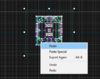Как и любая другая программа, Valve Hammer Editor имеет приличный набор "горячих" клавиш. Знание и главное, использование в процессе работы этих клавиатурных сочетаний, поможет вам сэкономить не мало времени, которое в свою очередь вы можете с пользой потратить на расширение своей карты. Не ради "красного словца", пренебрежение "горячими" клавишами приносит вам приличный перерасход времени. Наши мапперы постоянно используют в работе "горячие" клавиши, и поверьте, это не просто быстрая работа но и красиво выглядит со стороны...
Предлагаю вашему вниманию полный список "горячих" клавиш от Valve Hammer Editor. Так как сочетаний очень и очень много и освоить их все сразу вы не сможете, я выделил цветом те команды, освоение которых обязательно для начала. С течением времени и повышением уровня своего мастерства, вы можете заучивать дополнительные сочетания и вскоре вы сами поймете - насколько быстро и красиво вы стали работать в Valve Hammer Editor
Инструменты
Shift-S — Инструмент выбора объектов
Shift-G — Лупа
Shift-C — Камера в 3D-виде
Shift-E — Инструмент для создания Entity
Shift-B — Инструмент для создания брашей
Shift-A — Текстурирование объектов
Shift-T — Нанесение текущей текстуры на все стороны выбранного объекта
Shift-D — Нанесение декалей поверх текстур
Shift-X — Разрезание объектов (а также выбор режима разрезания)
Shift-V — Инструмент для манипуляции вертексами объектов
Shift-P — Инструмент Path для создания путей для монстров
Буфер обмена/выбор объектов
Ctrl-C — скопировать объект в буфер (также Ctrl-Insert)
Ctrl-V — вставить объект из буфера на карту (также Shift-Insert)
Ctrl-X — вырезать объекты в буфер (также Shift-Del)
Ctrl-E — поместить выделенный объект в центр экрана редактирования
Shift-Q — убрать выделение
PgUp — предыдущий объект в «хит-листе»
PgDn — следующий объект в «хит-листе»
Сетка
[ — уменьшить шаг сетки в 2 раза
] — увеличить шаг сетки в 2 раза
Shift-R — включить/выключить отображение сетки
Shift-W — включить/выключить привязку объектов к сетке
P — (при нахождении курсора в 3D-виде) включить/выключить сетку в 3D виде
Группировка объектов
Ctrl-G — сгруппировать выделенные объекты
Ctrl-U — разгруппировать группу объектов
Carving/Hollowing
Ctrl-Shift-C — функция Carve
Ctrl-H — функция Hollow
Создание объектов
Enter — создать объект
Alt-Shift-C — вставить префаб
Ctrl-R — создать префаб из выделенных объектов
Ctrl-T — превратить браш в Entity-объект
Другие операции с объектами
Ctrl-B — выравнить выделенные объекты по сетке
Alt-Enter — вызов свойств выделенных объектов
Работа с файлами
Ctrl-N — создать новую карту
Ctrl-O — открыть карту
Сtrl-S — сохранить карту
Отмена действий
Ctrl-Z — отменить последнее действие (количество возможных отмен настраиваете в опциях)
Ctrl-Y — повторить последнее действие
Действия в 2D-виде
Ctrl-I — вертикально отразить выделенный объект
Ctrl-L — горизонтально отразить выделенный объект
Tab — переключение между 2D-видами редактирования (top/front/side)
+ и - — приблизить/удалить (при зажатом «Ctrl» масштаб поменяется синхронно на всех 2D-видах)
Цифры 1 - 9 — предустановленные уровни приближения
Пробел — зажмите пробел и левую кнопку мыши для перемещения по окну редактирования
Alt — убирает привязку объекта к сетке при нажатом «Alt» и перетаскивании мышкой
Действия в 3D виде
Z — переход к передвижению по карте в 3D-виде
W — вперед
S — назад
A — влево
D — вправо
P — включает/выключает сетку в 3D-виде
O — показывает количество кадров в секунду и углы наклона камеры
Работа с вертексами (вершинами) объектов
Ctrl-F — разделение плоскости на две при манипуляции с вертексами объекта
Alt-E — масштабирование вертексов
Выбор объектов
Ctrl — зажмите «Ctrl» и кликайте по очереди на объектах, чтобы выделить их группой
Shift — зажмите «Shift» при повороте объекта, тогда он будет поворачиваться по 15 градусов или, наоборот, плавно (в зависимости от выставленных свойств во вкладке «Options\2d views»).
Зажмите «Shift» при перетаскивании объекта, чтобы сделать его копию
Инструмент Camera
Shift — камера создается движением левой кнопки мыши при зажатой клавише «Shift»
PgUp — перейти к следующей камере
PgDn — перейти к предыдущей камере
Delete — удалить текущую камеру
Разрезание объектов
Enter — завершить разрезание объекта
Ctrl — при зажатом «Ctrl» перемещает линию разреза
Shift — при зажатом «Shift» начинает новое резание, независимо от уже установленных точек, по которым определяется линия разреза
O — показать/спрятать размеры при разрезании объекта (в 2D виде)
Разное
Alt-B — снова экспортировать карту в формат MAP (если до этого карта уже экспортировалась)
Ctrl-A — выравнивание по центру четырех окон редактирования
Shift — зажмите «Shift» при нанесении текстуры, тогда она будет нанесена на все стороны объекта
Shift-L — включает привязку текстур к объекту
Shift-Z — максимизировать/восстановить вид
Ctrl-M — диалог трансформации объекта (масштабирование, поворот, перемещение)
Alt-P — проверить карту на наличие ошибок
F9 — диалог компиляции карты/запуск компиляции
Escape — отменить текущую операцию (перенос объекта)